Navegando el error de uso comercial detectado de TeamViewer: Soluciones y consejos
En los últimos meses, un número creciente de usuarios de TeamViewer ha informado sobre encuentros frustrantes con el error “Uso comercial detectado de TeamViewer”. Este error interrumpe su acceso y a menudo crea la necesidad de adquirir una licencia comercial, a pesar de sus afirmaciones de utilizar el software estrictamente para fines personales. Este aumento de quejas se puede rastrear hasta una actualización significativa en los algoritmos de IA de TeamViewer, diseñados para identificar patrones de uso comercial. Estos cambios tenían como objetivo refinar la capacidad del software para distinguir entre uso personal y profesional, pero han llevado inadvertidamente a un aumento de detecciones falsas, causando insatisfacción entre su base de usuarios.
Pero, ¿cómo detecta TeamViewer el uso comercial? Hablaremos de esto en el artículo y te guiaremos sobre cómo solucionar el uso comercial detectado en TeamViewer para que puedas tener una conexión remota sin problemas en Windows o macOS.
¿Cómo reaccionan los usuarios al error de uso comercial detectado de TeamViewer?
Las discusiones en plataformas como Reddit destacan una tendencia preocupante: numerosos usuarios informan que, a pesar de su uso no comercial, el sistema de TeamViewer los clasifica persistentemente de manera incorrecta, lo que lleva a restricciones injustificadas en la versión gratuita.
@RedditQuote • Feb 29, 2024
“¡Lo peor es que te marquen por uso comercial cuando no es el caso! Llevo como 5 años usando TeamViewer, solo ayudando a mi familia o accediendo a mis propios ordenadores (tengo tanto Mac como Windows). Hace unos meses, empecé a recibir estos avisos de 'sospecha de uso comercial' y ahora, me han reducido a solo varios minutos de uso. Contacté al soporte e incluso llené su formulario, pero no tuve suerte.”
@RedditQuote • Apr 08, 2024
“He tenido problemas con mi versión gratuita de TeamViewer. A veces funciona de maravilla, otras veces me dice que necesito una cuenta válida para una empresa - lo cual NO soy. Estoy cansado de esto y quiero buscar un BUEN reemplazo gratuito.”
@RedditQuote • Dec 11, 2024
“Hace unos días quitaron X del pop-up, y hoy esto. ¡TeamViewer, que os den! Espero que esta empresa de basura quiebre y desaparezca para siempre.”
En respuesta al error “uso comercial de TeamViewer detectado”, una recomendación común en las discusiones de la comunidad es cambiar a una alternativa gratuita a TeamViewer que ofrezca funcionalidades similares sin las molestias de la detección de uso comercial. HelpWire se encuentra entre las opciones más populares.
Exploraremos estas y otras soluciones con más detalle.
¿Cómo solucionar el uso comercial detectado en TeamViewer?
Método 1: Cambiar a software gratuito de escritorio remoto
Aunque TeamViewer es un excelente software de escritorio remoto, muchos usuarios se sienten insatisfechos cuando se sospecha que han utilizado TeamViewer para fines comerciales en Windows 10, macOS u otros dispositivos. Cambiar a un programa diferente de soporte remoto sería una solución simple y rápida. Debería ser una herramienta con la misma funcionalidad o mejor para compartir archivos o dar acceso remoto.
Una de las mejores opciones es HelpWire, una alternativa a TeamViewer que puedes usar de manera gratuita. Este programa ofrece características básicas para asistencia remota rápida en PC y Macs, ayudándote a mantenerte dentro del presupuesto.
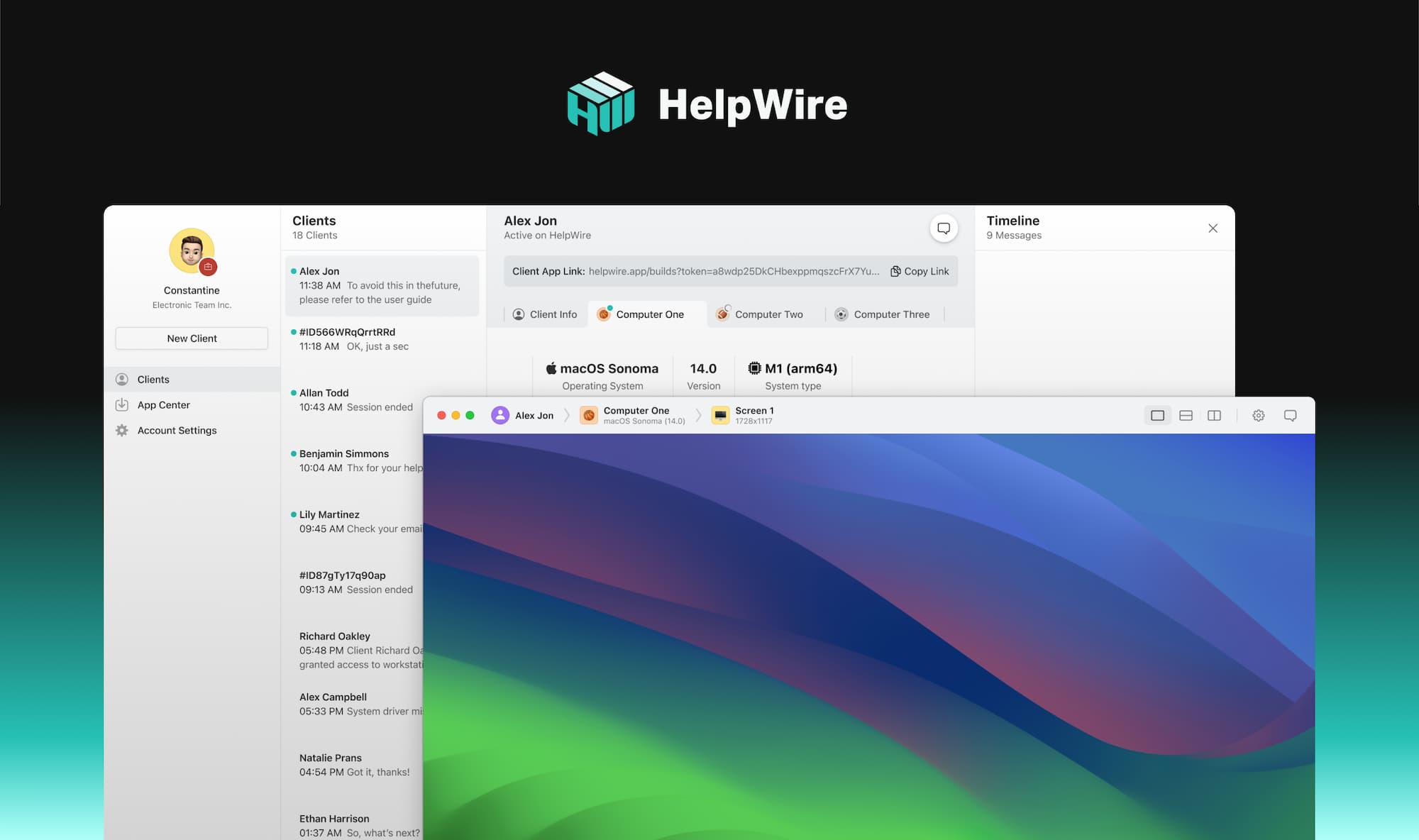
Aquí tienes una comparación más detallada entre TeamViewer y HelpWire.
Examinemos algunas de las principales características de HelpWire para darte una idea de qué es el programa y ayudarte a compararlo con TeamViewer.
Plataformas múltiples
Con HelpWire, puedes asistir a tus clientes a través de aplicaciones locales para plataformas Windows y Mac.
Chat de soporte
HelpWire cuenta con una función de chat de soporte que las personas pueden utilizar para tener conversaciones en tiempo real con sus clientes. Sus características pueden mejorar la eficiencia de cada sesión de soporte remoto.
Transferencia de archivos
La funcionalidad de transferencia de archivos te permite copiar archivos desde el ordenador del operador y enviarlos directamente a la ventana de la sesión remota.
Inicio de sesión simple
En HelpWire, puedes comenzar sesiones remotas con facilidad. Puedes usar las aplicaciones cliente únicas generadas dinámicamente para evitar identificaciones y contraseñas de sesión engañosas.
Control de múltiples estaciones de trabajo
Puedes cambiar entre varios escritorios de un único cliente para conectar y gestionarlos simultáneamente.
Considerando estas características, HelpWire es sin duda una gran sustituto. Considéralo en momentos en que TeamViewer detecte uso comercial.
Método 2: Solicitar que se desbloquee tu ID de TeamViewer
Lo primero que debes hacer es enviar un formulario si TeamViewer detectó uso comercial cuando ese no es tu objetivo. Rellena el formulario para solicitar que se desbloquee tu ID de TeamViewer.
Después de hacerlo, los expertos de TeamViewer revisarán cada situación y, si es necesario, desbloquearán tu dispositivo (ID de TeamViewer). Ten en cuenta que el proceso podría tardar hasta siete días.
Sigue los pasos a continuación para enviar un formulario de solicitud:
Paso 1: Acceder a la página de reinicio
- Abre tu navegador y ve a https://www.teamviewer.com/reset
- Desplázate hacia abajo y haz clic en Click Here to Start
Paso 2: Rellenar el formulario y descargar el PDF
- Proporciona tus datos de contacto en las áreas dedicadas.
- Incluye cada ID de TeamViewer asociado con tus conexiones. Ingresa el ID de TeamViewer en el campo asignado y haz clic en Click here to add ID. Repite estos pasos para reiniciar tus IDs elegidos.
- Da una breve explicación de cómo utilizas TeamViewer.
- Firma en el cuadro dedicado.
- Marca las dos casillas para verificar la información que has proporcionado y la Política de Privacidad.
- Haz clic en Generate & Upload PDF.
Paso 3: Después de enviar tu solicitud, TeamViewer examinará el formulario. Hay dos resultados posibles:
- –TeamViewer restablecerá tu ID si determinan que utilizas tu cuenta para asuntos privados.
- – Tu ID no se restablecerá si TeamViewer sospecha uso comercial en Windows 10 u otros dispositivos. Cuando esto sucede, te pedirán que llenes un formulario de declaración de uso privado (conforme al punto 3.9 del Acuerdo de Licencia del Usuario Final).
Método 3: Limpiar y reinstalar TeamViewer
1.1 Desinstalar TeamViewer en Windows
-
Haz clic en el botón de Inicio y selecciona la aplicación de Configuración.
-
Escoge la opción de Aplicaciones.
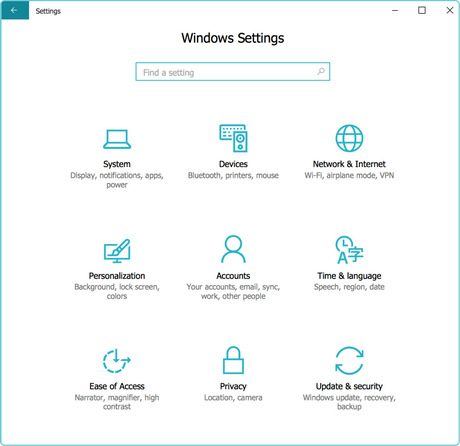
-
Busca y selecciona TeamViewer de la lista de aplicaciones instaladas.
-
Elige la aplicación y haz clic en el botón Desinstalar.
-
Presiona la combinación de teclas Windows + R para abrir Ejecutar.
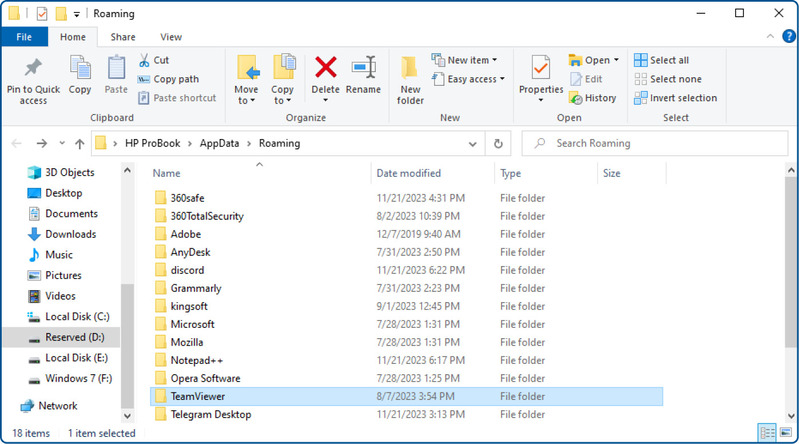
-
Escribe %appdata% y haz clic en el botón OK. Busca y elimina la carpeta de TeamViewer.
-
Presiona las teclas Windows + R e introduce %temp% en el cuadro designado. Haz clic en OK. Localiza y elimina también aquí la carpeta de TeamViewer.
1.2 Eliminar la clave del registro de TeamViewer
-
Presiona la combinación de teclas Windows + R para abrir Ejecutar.
-
Escribe regedit y haz clic en OK para abrir el Editor del Registro.
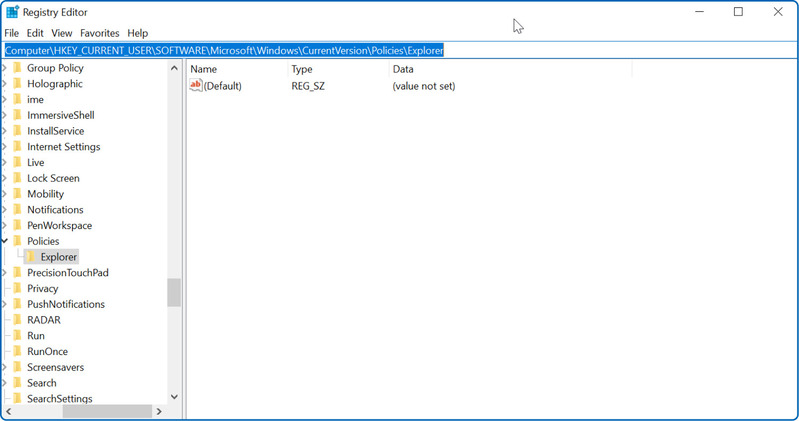
-
En el Editor del Registro, navega a la ubicación abajo:
HKEY_CURRENT_USER\Software\TeamViewer &HKEY_LOCAL_MACHINE\SOFTWARE\TeamViewer -
Haz clic derecho en la carpeta de TeamViewer y selecciona Eliminar. Omite este paso si no hay carpeta de TeamViewer.
-
Reinicia el sistema.
-
Descarga una versión gratuita de TeamViewer e instálala.
Después, abre el software para ver si aún se detecta el uso comercial de TeamViewer.
Método 4: Cambiar la dirección MAC
Windows
La dirección MAC de un ordenador sirve como su identificación única y nunca cambia por sí sola. Usualmente está establecida o asignada automáticamente. Sin embargo, los usuarios pueden modificarla, y la acción a veces resuelve el error de uso comercial detectado de TeamViewer.
Aquí te mostramos cómo puedes alterar la dirección MAC de tu ordenador:
-
Abre el Administrador de Dispositivos.
-
Extiende Adaptadores de red.
-
Haz doble clic en el controlador de red y ve a la pestaña Avanzado.
-
Elige Dirección de red en la columna de Propiedad.
-
Escribe una nueva dirección MAC en el cuadro de Valor. Puedes crear una con esta herramienta.
-
Haz clic en Aplicar y reinicia el sistema.
macOS
Primero, tienes que encontrar tu dirección MAC. Aquí están los pasos para localizarla.
-
Ve a Preferencias del Sistema. Elige Red.
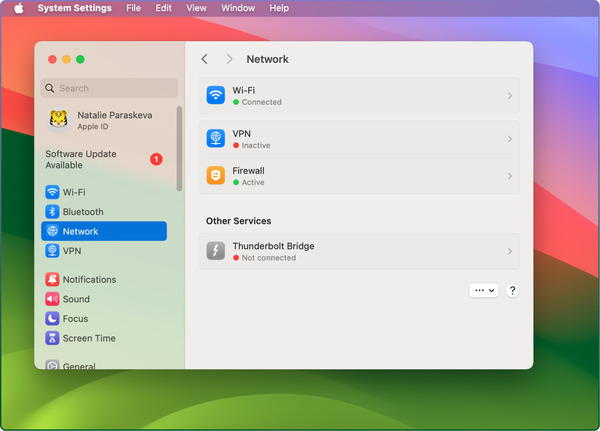
-
En el menú de Red, elige WiFi y luego haz clic en el botón Avanzado.
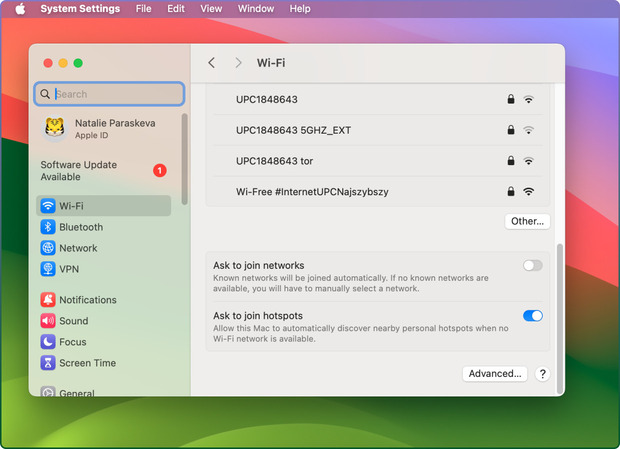
-
Ve a la pestaña Hardware. Allí, verás la dirección MAC de tu MacOS.
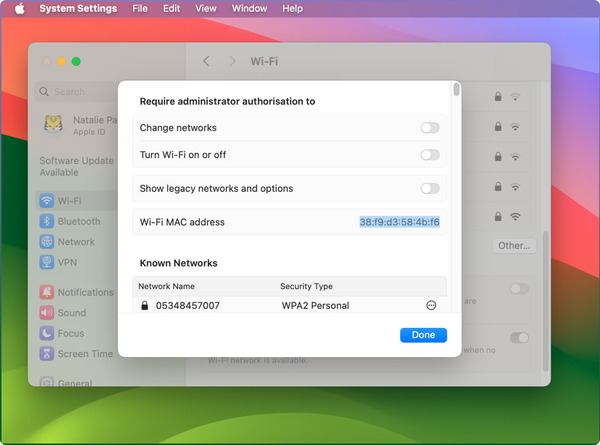
Después sigue los pasos a continuación para modificar la dirección MAC de tu MacOS:
-
Ve a Terminal y ejecuta el siguiente comando:
openssl rand -hex 6 | sed ‘s/..../\1:/g; s/.$//’
Mostrará un nuevo número hexadecimal que puedes utilizar como dirección MAC.
-
Desconéctate de tu conexión actual de red Wi-Fi.
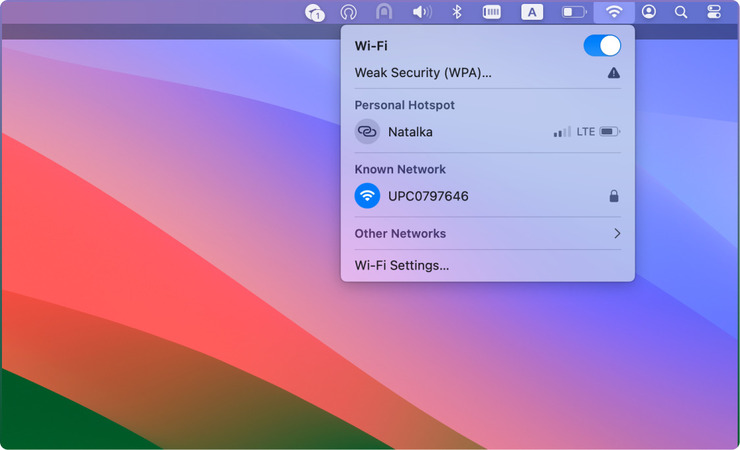
-
Ve al terminal y escribe lo siguiente:
sudo ifconfig en0 ether <dirección MAC>
-
Ahora tienes una nueva dirección MAC. Conéctate a tu red WiFi y confirma tu dirección MAC una vez más.
Después de eso, inicia el software para probar si todavía se detecta el error de uso comercial de TeamViewer.
¿Qué se considera uso comercial en TeamViewer?
Muchos usuarios de TeamViewer se encuentran con el mensaje de “uso comercial detectado” incluso cuando utilizan el software para fines personales. Entonces, ¿cómo detecta TeamViewer el uso comercial?
El programa considera cualquier actividad que involucre dinero o servicios pagados como uso comercial. Casi todos los escenarios en los que se utiliza frecuentemente el programa para tareas relacionadas con el trabajo entran en esta categoría.
El uso comercial de TeamViewer se refiere comúnmente a emplear el software para fines relacionados con el negocio. Esto incluye lo siguiente:
Apoyo a Clientes o Consumidores: El error de uso comercial detectado de TeamViewer puede aparecer si usas el programa para ofrecer asistencia informática o cualquier otro tipo de soporte a tus clientes.
Uso Interno en Negocios: Aunque no generes ingresos usando TeamViewer, emplearlo dentro de tu agencia se considera comercial. Un ejemplo es cuando usas el software para el acceso remoto y operar ordenadores o servidores.
Conexiones Entre Empleados: Se considera como uso comercial de TeamViewer cuando los empleados se conectan entre sí a través del software para realizar tareas relacionadas con el trabajo.
Trabajo Freelance o Pagado: Utilizar el programa para servicios pagados se considera comercial, incluso si eres un individuo autónomo o freelancer.
Organizaciones Sin Fines de Lucro: Algunos proveedores de software pueden considerar que las organizaciones sin fines de lucro que usan TeamViewer lo hacen con fines comerciales debido a cómo están estructuradas sus operaciones, incluso si no priorizan la generación de dinero.
Sin embargo, siempre es una buena idea consultar directamente con TeamViewer, ya que algunas empresas podrían ofrecer a las organizaciones sin fines de lucro licencias especiales o descuentos.
¿Qué es el uso no comercial de TeamViewer?
El uso no comercial de TeamViewer se refiere a utilizar el programa exclusivamente para fines privados y personales en lugar de actividades orientadas a la generación de ganancias o relacionadas con negocios. Aquí tienes algunos ejemplos de uso no comercial:
Soporte Técnico Personal: Ayudar a un familiar o amigo con un problema informático usando TeamViewer, como configurar software o solucionar problemas con un programa.
Acceso a Ordenadores Personales: Es no comercial si utilizas TeamViewer para acceder a tu ordenador de manera remota. Un ejemplo es acceder a archivos en tu computadora de casa mientras estás de viaje.
Aprendizaje Personal o Exploración: También se considera no comercial si solo utilizas TeamViewer para explorar sus características o para aprender más sobre el software de control remoto sin ningún objetivo empresarial.
Proyectos No Monetizados: Usar el programa al trabajar en un proyecto personal sin ganar dinero también se considera no comercial. Sin embargo, puede ser difícil para TeamViewer distinguir este escenario de las actividades comerciales, así que asegúrate de que no haya intención comercial.